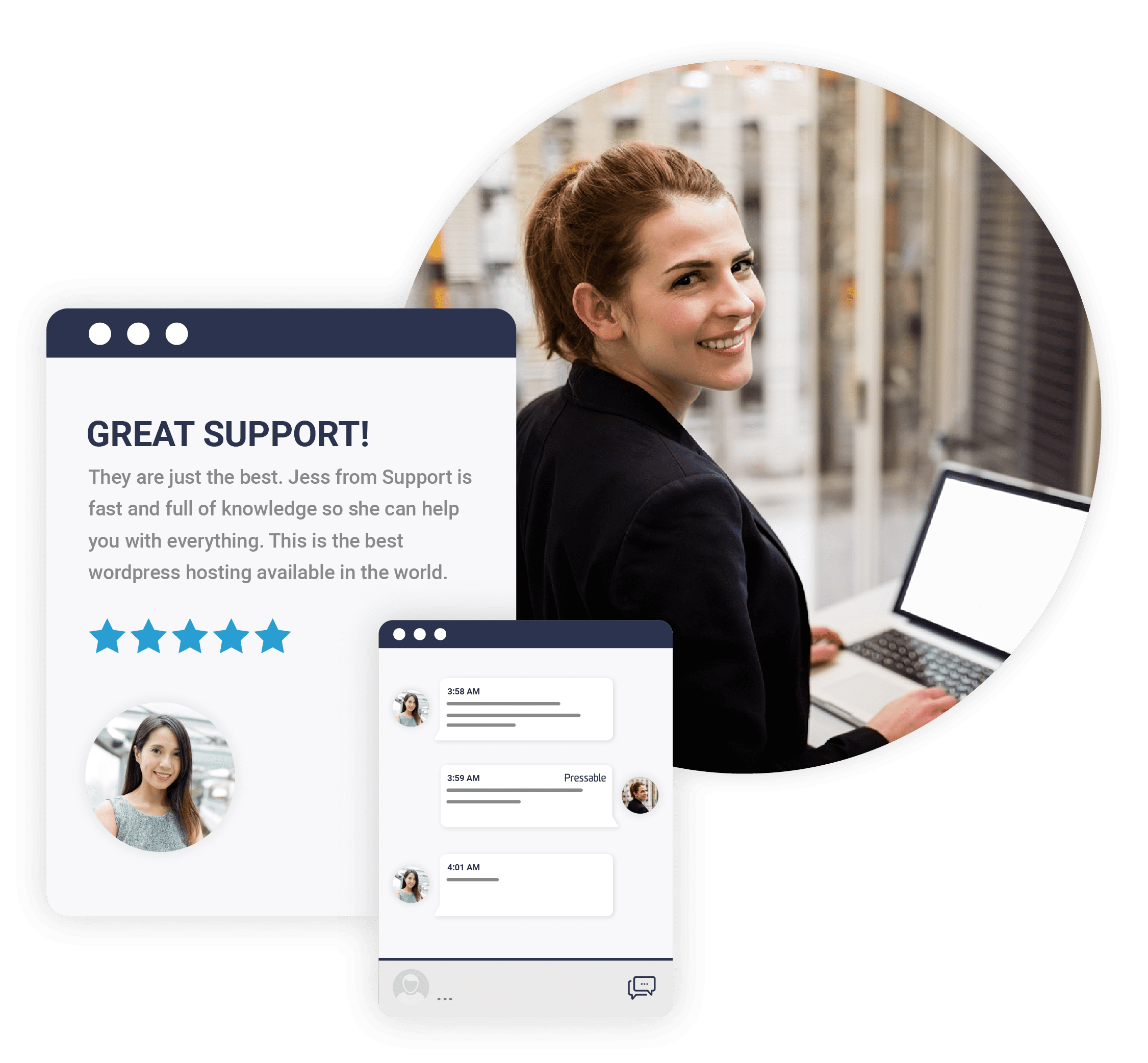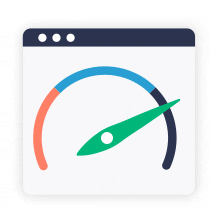Как создать собственный шаблон страницы в WordPress
Опубликовано: 2022-11-22От целевых страниц до специальных акций — есть множество причин, по которым вам может понадобиться узнать, как создать собственный шаблон страницы в WordPress.
В этом посте рассказывается, когда использовать настраиваемые шаблоны, и рассматриваются три варианта создания пользовательского шаблона страницы в WordPress.
Нужен ли мне собственный шаблон страницы для моего сайта WordPress?
Прежде чем вы узнаете, как создать собственный шаблон страницы, давайте посмотрим, нужен ли он вам. Зачем работать, если не нужно, верно?
Слово шаблон может иметь несколько значений, когда речь идет о создании веб-сайтов. Во вселенной WordPress люди часто путают шаблоны и темы. Ваша тема — это то, что управляет внешним видом и макетом вашего сайта. Помимо настроек стиля, каждая тема включает в себя стандартные шаблоны страниц, например, шаблон того, как должна выглядеть страница архива или как будет отображаться стандартный пост.
Когда мы говорим о создании пользовательского шаблона страницы в WordPress, мы имеем в виду создание другого шаблона, который не является частью вашей существующей темы. Например, сайт электронной коммерции будет иметь шаблоны для домашней страницы, страниц категорий и страниц продуктов. Но если вы хотите провести специальную акцию, в рамках которой людям нужно будет подписаться на вашу рассылку или получить специальную скидку, вам понадобится шаблон страницы для этой целевой страницы.
Когда использовать пользовательский шаблон страницы в WordPress
Очевидный ответ на вопрос, когда использовать настраиваемый шаблон страницы, — когда ваши существующие шаблоны страниц не могут соответствовать вашему дизайну или потребностям. Но вам также нужно подумать о том, чтобы сбалансировать преимущества с усилиями.
Шаблоны работают лучше всего, когда вы используете их неоднократно. Вернемся к нашему примеру с электронной коммерцией. Имеет смысл создать шаблон, если в магазине часто проводятся такие акции. Шаблон сэкономит время на будущих сборках, потому что люди могут обновлять содержимое без изменения макета. Но если вам нужно что-то только для одной страницы или одноразового использования, вам может быть лучше использовать собственный код с существующим шаблоном страницы.
3 варианта создания пользовательских шаблонов страниц в WordPress
Чтобы создать пользовательский шаблон страницы в WordPress, вы можете использовать редактор блоков, использовать плагин для создания страниц или сделать это вручную. Первые два варианта значительно проще и удобнее для новичков. Давайте посмотрим, как работает каждый из них.
1. Создание пользовательского шаблона страницы в WordPress с помощью редактора блоков
Если вы используете тему, совместимую с блоками, у вас будет доступ к новым функциям полного редактирования сайта. Этот метод является самым быстрым и простым способом создания пользовательского шаблона страницы в WordPress.
- Войдите в свою админку WordPress.
- Перейдите в «Страницы» и нажмите «Добавить новую».
- В разделе шаблонов на боковой панели нажмите «Новая ссылка».
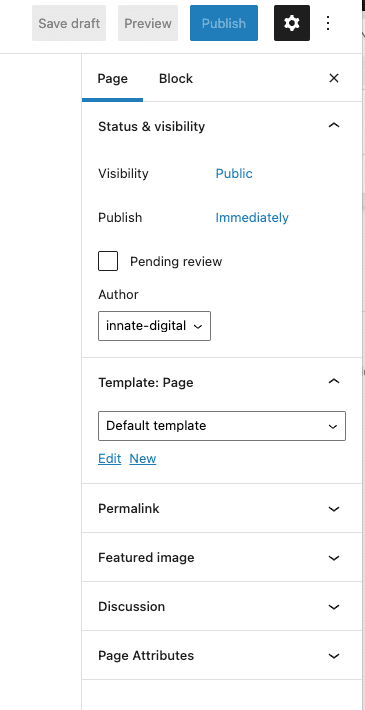
4. Дайте шаблону имя и нажмите кнопку «Создать». Это имя предназначено для внутреннего использования и не будет отображаться нигде на вашем сайте.

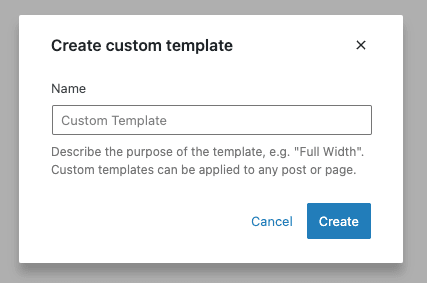
5. Загрузится редактор сайта. Затем вы можете начать создавать свой шаблон с помощью блоков и шаблонов.
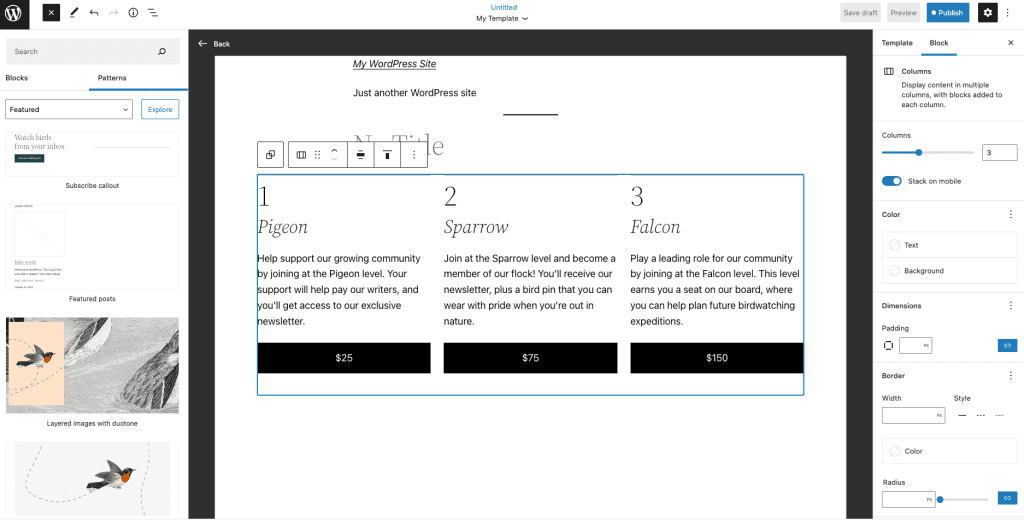
6. Когда вы закончите, нажмите «Опубликовать». Теперь вы можете использовать шаблон для создания страниц.
Если вы новичок в использовании блоков для создания страниц, обратитесь за помощью к этим ресурсам:
- Руководство по полному редактированию сайта с помощью электронной книги WordPress
- Что такое шаблоны блоков WordPress и как их использовать?
- Ваше руководство по полному редактированию сайта с помощью WordPress 6.0
2. Использование плагина для создания пользовательских шаблонов страниц
Если у вас нет темы с поддержкой блоков, вы не сможете использовать Редактор сайта. Если вам по-прежнему нужен метод перетаскивания для создания шаблона страницы, вам потребуется использовать плагин для создания страниц.
Популярными конструкторами страниц для WordPress являются:
- SeedProd. Вы можете использовать этот плагин для создания страниц для всего сайта, но он особенно полезен для добавления одноразовых целевых страниц, когда вы уже довольны своей темой.
- Элементор . Этот плагин для создания страниц обеспечивает визуальное редактирование с помощью перетаскивания на весь ваш сайт.
- Диви. Это еще один популярный инструмент для визуального редактирования вашего сайта.
- BeaverBuilder. Этот плагин позволяет визуально создавать страницы и темы.
- Каденс ВП. Используя блоки и обширную библиотеку шаблонов на выбор, создание страниц с помощью этого инструмента происходит быстро и легко.
Плагины для создания страниц могут негативно повлиять на скорость загрузки вашего сайта. Они добавляют на страницу много кода, неиспользуемый CSS и JavaScript. Если вас беспокоит высокий трафик и медленная загрузка , обязательно протестируйте любой конструктор страниц перед запуском страницы.
3. Создание пользовательского шаблона страницы в WordPress вручную
Наконец, если у вас нет темы, совместимой с блоками, и вы не хотите использовать инструмент для создания страниц, вы можете вручную закодировать свои собственные шаблоны страниц.
Создайте файл шаблона .php. При выборе имени файла не используйте page- в качестве префикса для файла. Страница просмотра WordPress — как инструкция использовать шаблон только для одной конкретной страницы.
В верхней части вашего файла вам нужно будет указать имя шаблона следующим образом:
<?php /* Имя шаблона: Образец шаблона */ ?>
Оттуда вы создадите шаблон, используя HTML, теги шаблона и код PHP.
Когда вы закончите, загрузите файл в каталог вашей текущей темы с помощью FTP-клиента или файлового менеджера.
Чтобы сэкономить время при создании пользовательского шаблона страницы, WordPress рекомендует сделать копию файла page.php вашей темы, чтобы вы могли начать с изменения существующего шаблона, а не кодировать все с нуля.
Как только вы добавите файл в папку темы, он будет доступен для выбора при создании новой страницы.
Получите бесплатный пробный сайт для тестирования новых шаблонов и дизайнов
При опробовании нового дизайна или создании новых шаблонов страниц полезно иметь возможность протестировать их, не испортив текущий сайт. В Pressable мы обеспечим вас.
Все планы Pressable включают неограниченное количество промежуточных сайтов. Вы можете создать копию своего работающего сайта, а затем использовать тестовый сайт , чтобы опробовать новый дизайн за кулисами.
Зарегистрируйтесь сегодня и начните пользоваться этим и всеми другими преимуществами хостинга с Pressable.